文章详情页
PPT设置背景具体操作步骤
浏览:93日期:2023-01-27 15:11:58
很多的同学们都在使用PPT这款软件,但是你们晓得PPT是怎么设置背景的吗?在这里就为你们带来了PPT设置背景的具体操作步骤。

第一步:打开一个需要设置背景图片的PPT。
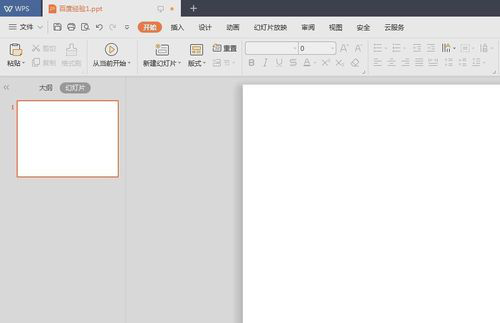
第二步:在需要设置背景图片的一页PPT中,单击鼠标右键选择“设置背景格式”。
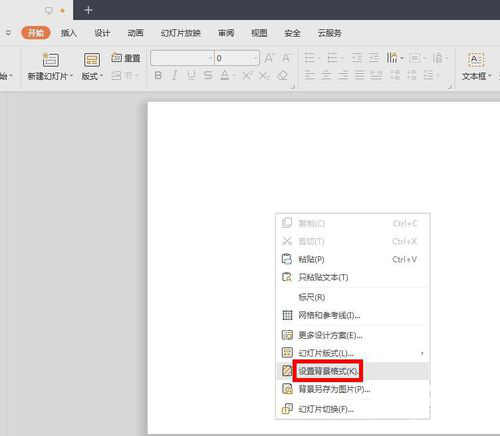
第三步:在右侧弹出的对象属性对话框中单击选择“图片或纹理填充”选项。
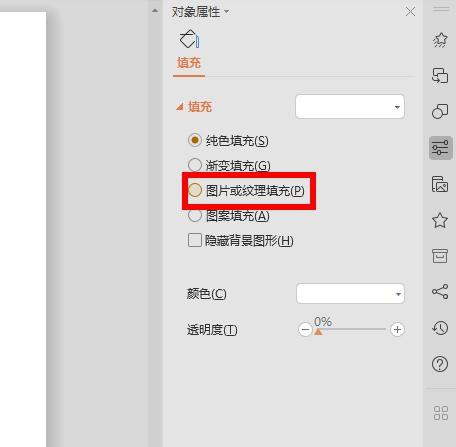
第四步:在图片来源中选择“本地文件”,选择背景图片并打开。
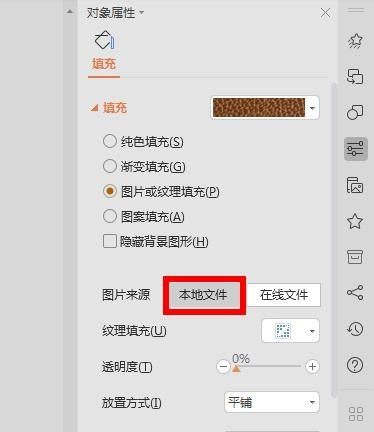
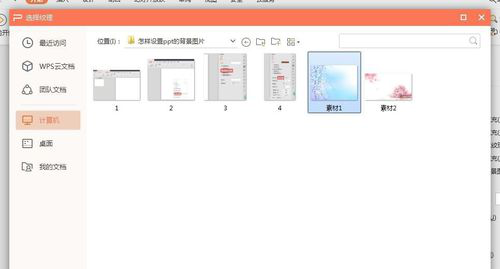
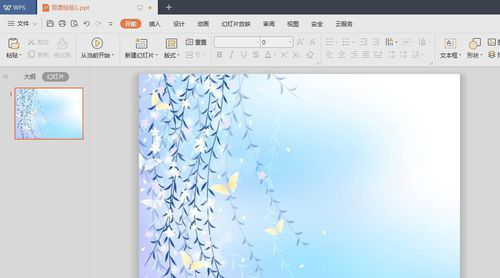
第五步:可以在“对象属性”对话框中设置图片的透明度、拉伸方式等,设置完成后单击“全部应用”。
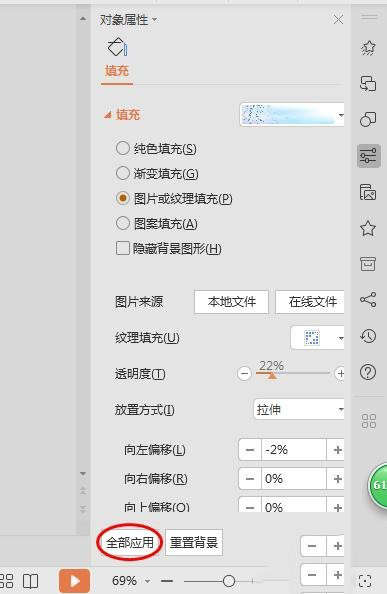
PPT中背景图片设置完成,最终效果如下图所示。
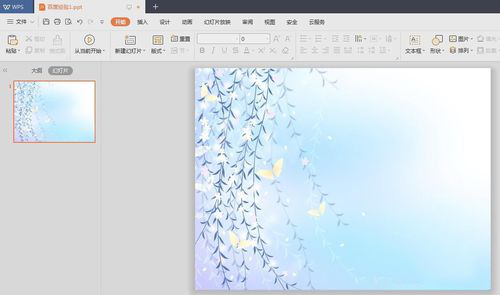
按照上文呈现的PPT设置背景的具体操作步骤,你们自己也赶紧去设置吧!
标签:
ppt
相关文章:
排行榜

 网公网安备
网公网安备